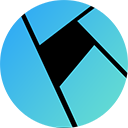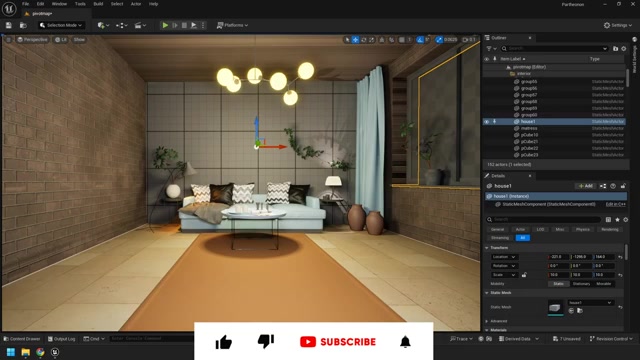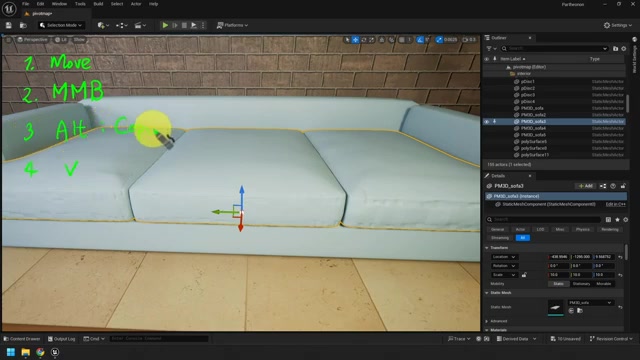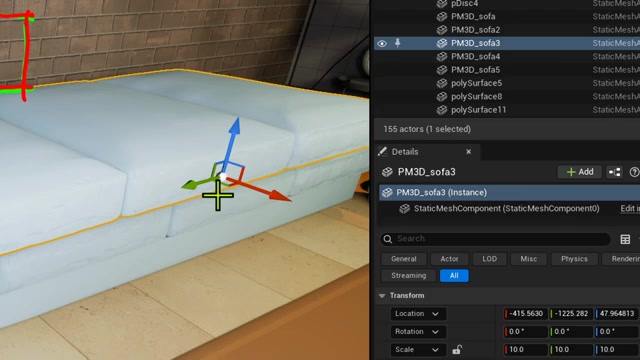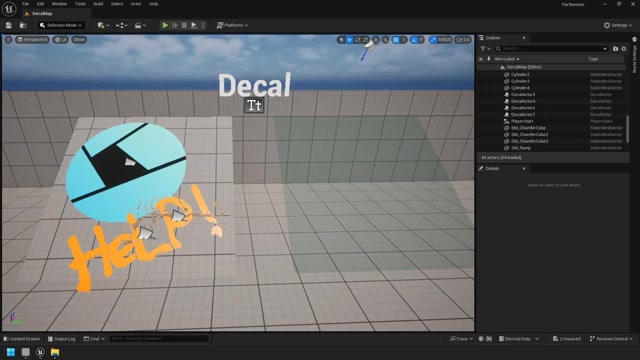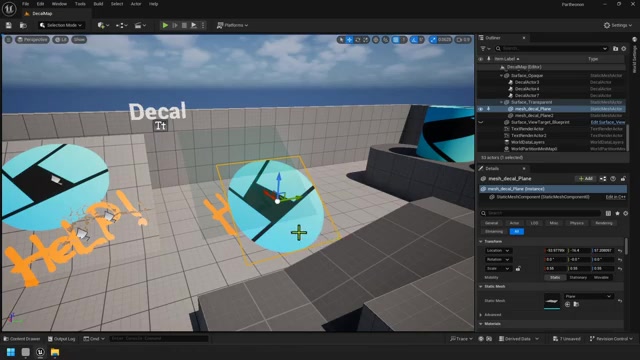믹사모 캐릭터를 언리얼 엔진에 최적화하는 과정에서 발생하는 루트 모션 오류와 본 구조 불일치 문제를 단번에 해결하는 실용적인 가이드입니다. 액터코어의 Accurig 소프트웨어를 활용하여 뼈대 없는 fbx 파일을 언리얼 엔진의 구조(루트본 포함)에 완벽하게 맞추는 자동 리깅 및 익스포트 절차를 8분 만에 마스터하고, 복잡한 리타게팅 없이 곧바로 애니메이션을 적용할 수 있는 구체적인 방법을 배울 수 있습니다.
Accurig 활용, 언리얼 엔진 최적화 캐릭터 리깅 및 익스포트 가이드
믹사모(Mixamo) 캐릭터를 언리얼 엔진(Unreal Engine)에 사용할 때 발생하는 루트 모션 오류와 본 구조 불일치 문제를 해결하기 위해 액터코어(ActorCore)의 accurig 소프트웨어를 활용한 자동 리깅 및 익스포트 절차를 정리함 .
1. Accurig을 이용한 언리얼 엔진용 본 세팅
accurig 소프트웨어는 뼈대가 없는 fbx 파일을 언리얼 엔진의 구조에 맞게 본 세팅을 잡아주는 오토리그 도구임 .
- FBX 파일 불러오기 및 대칭 설정:
- Accurig을 실행하고 뼈대가 없는 3D 모델(FBX)을 불러옴 .
- 캐릭터의 시멘트리(Symmetry, 절반의 위치)가 잘 잡혔는지 확인하고 리깅을 진행함 .
- 주요 관절 위치 조정:
- Accurig이 자동으로 찾은 주요 관절 부위(손목, 팔꿈치 등)의 위치를 수동으로 조정함 .
- 어깨, 머리, 목의 본 위치를 잡아주고, 다리 쪽은 필요에 따라 조정함 .
- 측면에서 작업 시 좌우 구분이 있는 부위는 정면에서 가운데로 붙을 수 있으므로, 화면을 회전시켜 위치를 잡는 것이 좋음 .
- 손가락 뼈대 설정:
- 손가락 개수를 설정하고(예: 4개), 3D 뷰포트를 보면서 각 관절의 위치와 엄지손가락 방향을 조정함 .
- 오른손 세팅이 완료되면 미러 기능을 이용해 왼손에 바로 적용하여 시간을 절약함 .
- 리깅 상태 확인 및 수정:
- 리깅이 완료된 후 A포즈나 T포즈로 상태를 확인하거나, 간단한 모션을 입혀볼 수 있음 .
- 필요하다면 리그 탭으로 돌아가 부위별로 임의 수정하고 미러 기능을 켜서 양쪽에 적용할 수 있음 .
2. 언리얼 엔진용 플러그인 설치 및 설정
accurig으로 리깅된 캐릭터를 언리얼 엔진에 오류 없이 임포트하려면 액터코어 오토 셋업 플러그인 설치가 필수임 .
- 익스포트 메뉴 활성화:
- 리깅이 완료되면 모션 탭으로 이동해야 익스포트 메뉴가 활성화됨 .
- 익스포트 버튼을 눌러 FBX를 선택하고,
Unreal옵션을 선택함 .
- 오토 셋업 플러그인 다운로드 및 설치:
- 액터코어 웹페이지의
Run항목 →Supported Software에서 오토 셋업을 다운로드하고 설치함 . - 설치 후 생성된 플러그인 폴더(
C:\Program Files\Reallusion\Shared Plugin\AutoSetup\Unreal)에서 사용 중인 언리얼 버전(예: 5.6)에 맞는Contents폴더와Plugins폴더를 복사함 . - 이 폴더들을 언리얼 프로젝트 파일이 있는 위치에 붙여넣기 함 .
- 액터코어 웹페이지의
- 언리얼 엔진 내 플러그인 활성화:
- 언리얼 프로젝트 실행 후 플러그인 항목에서
Auto Setup을 검색하여 Character Creator & iClone Auto Setup 항목을 활성화함 .
- 언리얼 프로젝트 실행 후 플러그인 항목에서
3. 캐릭터 및 모션 임포트 절차
플러그인 설치 후, 리깅된 캐릭터와 모션 파일을 언리얼 엔진에 임포트할 때 특정 옵션을 설정해야 함.
3.1. 캐릭터 (매쉬) 임포트
- Accurig에서
Character Only로 익스포트한 FBX 파일을 언리얼 콘텐츠 폴더에 드래그하여 임포트함 . - 오토 셋업 임포트 옵션이 먼저 뜨지만, 캔슬을 눌러 일반 FBX 임포트 옵션을 띄움 .
- FBX 임포트 옵션 설정:
- 매쉬의
Advanced항목에서Use T0 as Ref Pose항목을 반드시 활성화함 . - 액터코어 자체 캐릭터를 임포트할 경우, 모프 데이터도 활성화하는 것이 좋음 .
- 매쉬의
- 결과: 임포트된 캐릭터는 스파인 개수가 적더라도, 네이밍과 본 구조가 언리얼과 동일하게 세팅되며 루트본이 생성되어 있음 .
3.2. 모션 (애니메이션) 임포트
- Accurig에서
Motion Only로 체크하여 익스포트한 모션 FBX 파일을 드래그하여 임포트함 . - FBX 임포트 옵션 설정:
- 스켈레톤이 제대로 찾아졌는지 확인하고 .
- 애니메이션 임포트 시
Use Default Sample Rate항목을 활성화해야 함 .
- 결과: 모션이
In-Place옵션까지 적용되어 제대로 작동함 .
| 임포트 대상 | Accurig 익스포트 설정 | 언리얼 임포트 핵심 옵션 | 목적 |
| 캐릭터 (매쉬) | Character Only | `Use T0 as Ref Pose` 활성화 | 언리얼 표준 본 구조 및 루트본 생성 |
| 모션 (애니메이션) | Motion Only | `Use Default Sample Rate` 활성화 | 정확한 프레임 레이트 적용 및 모션 재생 |